用Ghost给CCBoot制作镜像的方法
VHD磁盘的创建:
1、 运行“服务器管理器”,分别点击“存储”-“磁盘管理器”
2、 创建VHD,请按下图设置创建:可以根据自己的需求,创建不同容量的VHD镜像包。
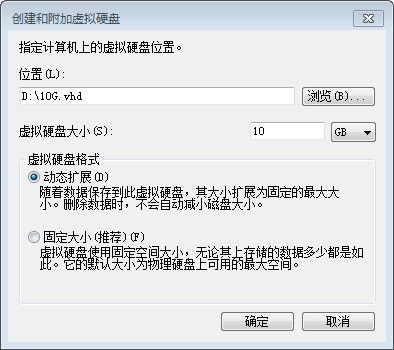
3、 创建成功,并初始化该磁盘。在此磁盘上创建“简单卷”,将创建的磁盘“格式化”。
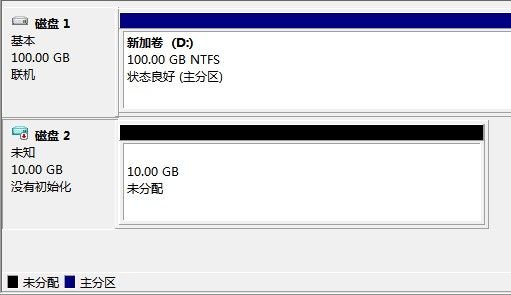
4、 点击右键将此磁盘脱离VHD。注意:脱离时不要勾选“删除磁盘后删除虚拟硬盘文件”,切记!!!

5、可以将此VHD磁盘压缩成一个zip格式的文件。将这个zip文件上传到网络磁盘,方便以后使用。
Ghost制作VHD镜像:
下载一个含DOS版GHOST的GHOST32程序,此程序可以在WIN2008R2系统下运行也可以在WIN2003程序运行界面如下:
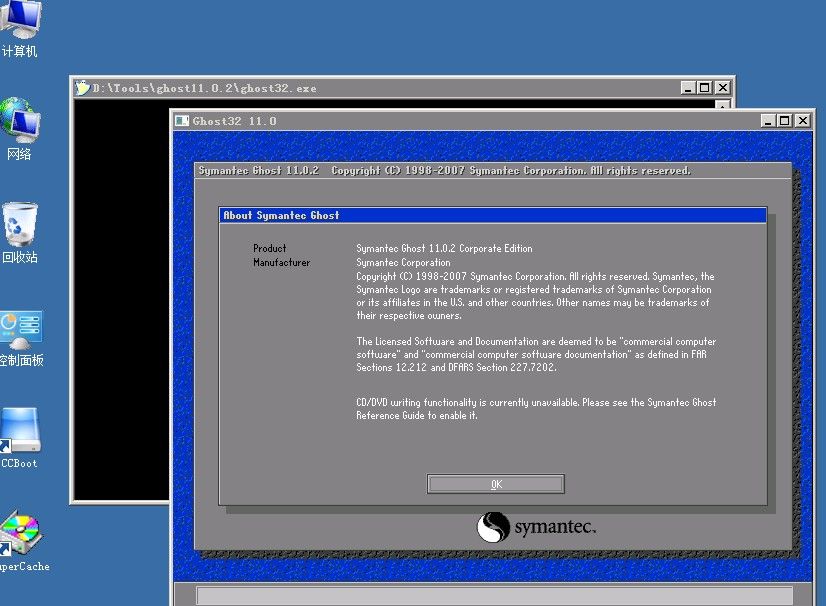
1、 在CCBoot服务端的“磁盘管理”添加一个新的VHD镜像包,将在此之前创建的10G的VHD镜像包添加进去,为了方便管理,建议将这个VHD包改名,例如WINXP.VHD。创建好后再新建一个“磁盘组”,例如起名为“Super.VHD”。在这个磁盘组中,将WINXP.VHD磁盘添加进去。
2、 在客户端用母盘做好系统,安装CCBoot然后将C盘做一个GHOST备份。记住,一定要装好CCBoot再做备份,否则会因没有CCBoot而导致客户机启动后蓝屏且自动重启。将此GHOST备份拷至CCBoot服务器上,命名为XP.GHO。
3、 在CCBoot服务端的“用户管理”点击右键,选择“自动扫描”,把起始IP和结束IP设置成本服务器IP。如果有多个IP,任意选择其中一个IP即可。例如CCBoot服务器IP为192.168.0.240,扫描成功后,用户管理会多了一个IP为192.168.0.240的客户机。将此客户机的磁盘组设置成“Super.VHD”,并开启超级用户,开启时不要创建还原点。
4、 打开“控制面板”-“iSCSI发起程序”,目标输入192.168.0.240,然后点击“快速连接”即可。打开“我的电脑”,会出现一个10G分区的盘符。如果没有出现,有可能未正常分配盘符或者是脱离状态。请在“服务器管理”-“磁盘管理”将此盘添加即可。
5、 运行GHOST32.EXE程序,用GHOST工具将这个XP.GHO文件恢复到10G的磁盘即可,恢复完毕后,千万不要点击默认的“Reset Computer”,一定要选择“Continue”并将GHOST程序正常退出;
6、 打开“服务器管理”-“磁盘管理”,将那个10G分区的盘符标记为活动分区,然后在“控制面板”-“iSCSI发起程序”,断开这个ISCSI连接,并且在“发现”和“收藏目标”将这两个ISCSI信息全部删除;
7、 在CCBoot服务端关闭此192.168.0.240客户机的超级用户状态。
VHD客户机镜像包,创建成功,比传统上传方式创建的镜像包更小,且成功率为100%

